?word文字下面的白底的去除教程
時間:2023-09-07 09:50:17作者:極光下載站人氣:1072
word軟件是大家很熟悉的一款文字處理工具了,作為一款深受用戶喜愛的辦公軟件,word軟件能夠有效幫助用戶解決好文檔的編輯問題,并且進一步提升用戶的辦事效率,因此word軟件收獲了不少用戶的喜歡,當用戶在word軟件中編輯文檔文件時,對頁面背景填充了顏色,這時會發現頁面上的文字有白底的情況,用戶想要將其去除,卻不知道怎么來操作實現,其實操作的方法是很簡單的,用戶直接在軟件中打開邊框和底紋窗口,接著在底紋選項卡中去除填充顏色即可解決問題,或者直接利用清除格式選項就可以了,那么接下來就讓小編來向大家分享一下word文字下面的白底去掉的方法教程吧,希望用戶能夠喜歡。
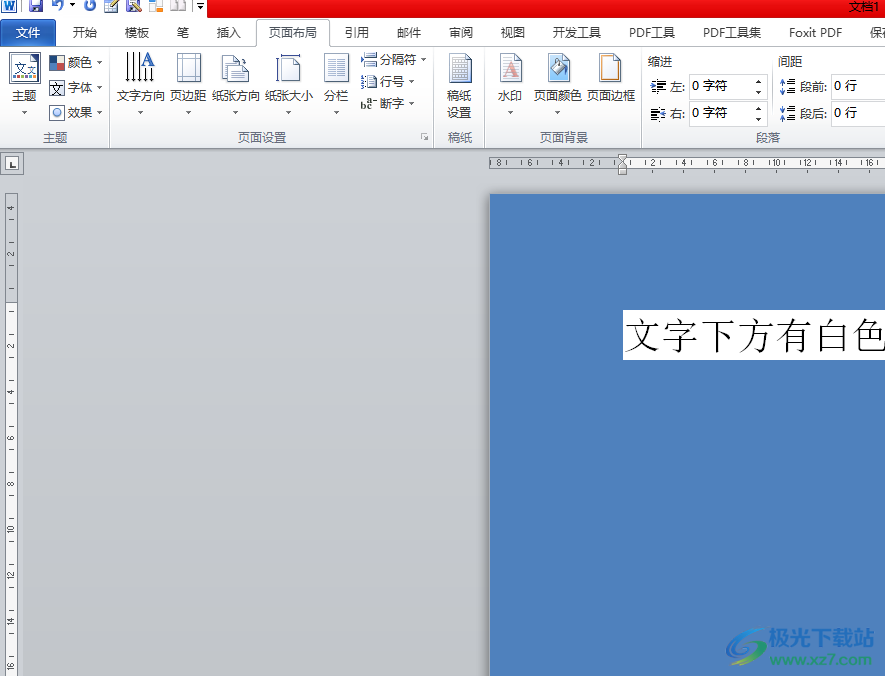
方法步驟
1.用戶在電腦桌面上打開word軟件,并來到文檔的編輯頁面上,當設置頁面背景顏色后,用戶可以看到文字帶有白底
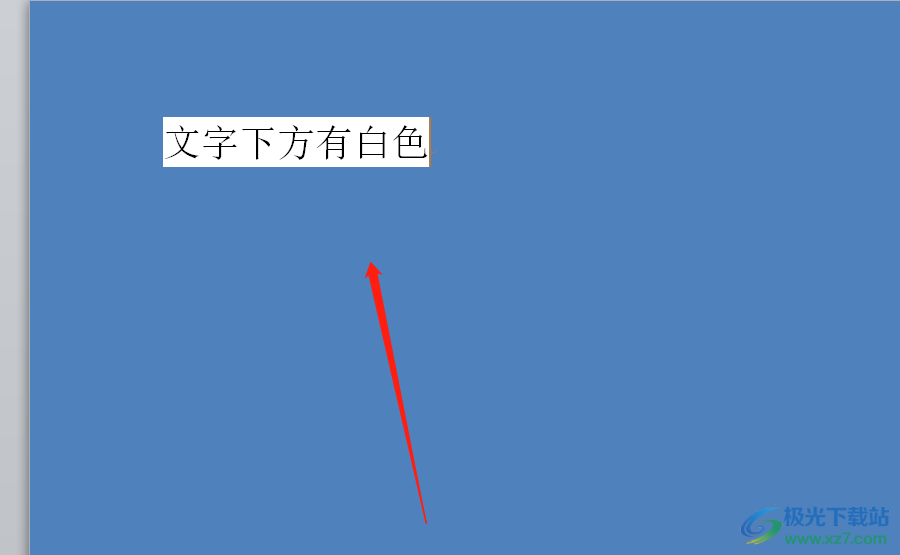
2.接著將帶有白底的文字選中,在菜單欄中點擊頁面布局選項,將會顯示出相關的選項卡,用戶選擇頁面邊框選項
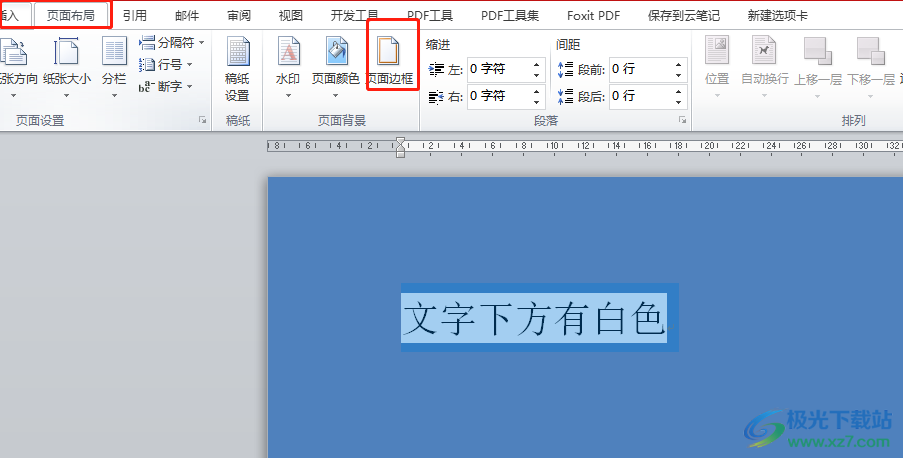
3.在打開的邊框和底紋窗口中,用戶將選項卡切換到底紋選項卡上
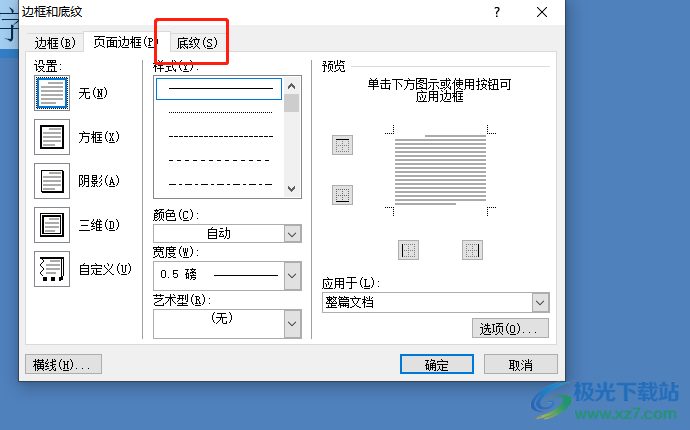
4.這時可以看到下方顯示出來的功能選項,用戶直接將填充顏色設置為無顏色
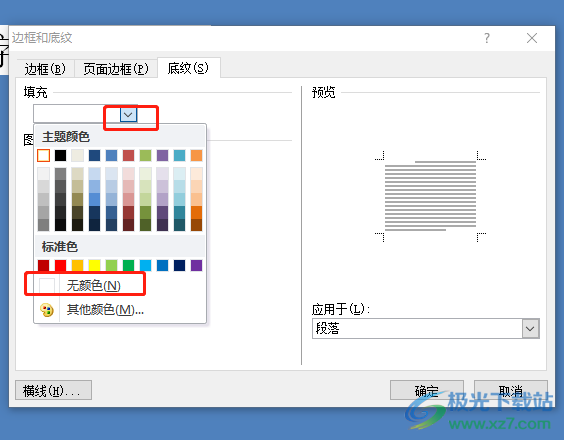
5.完成上述操作后,用戶直接在窗口的右下角按下確定按鈕即可解決問題
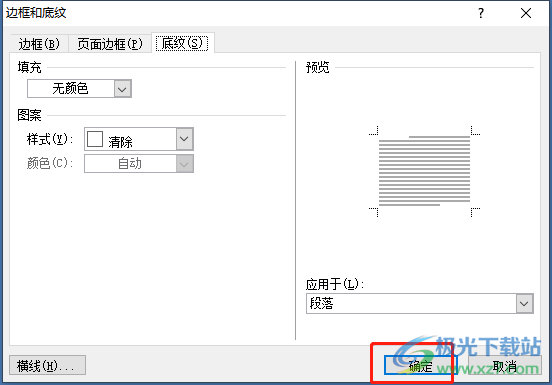
6.此時回到編輯頁面上,就可以看到文字的白底已被成功去除

7.或者用戶在菜單欄中點擊開始選項,在顯示出來的選項卡中,用戶選擇其中的清除格式選項即可
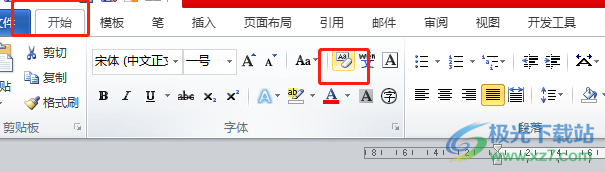
8.此時頁面上帶有白底的文字就會去除底色并恢復到默認的字體大小,如圖所示

用戶在word軟件中編輯文檔文件時,為發現文字下方帶有白底的情況,用戶想要將其去除,就需要進入到邊框和底紋窗口中找到底紋選項卡中,接著將其中的填充選項設置為無顏色選項即可解決問題,或者利用清除格式功能來去除即可,因此感興趣的用戶可以跟著小編的教程操作試試看。

大小:60.68 MB版本:1.1.2.0環境:WinAll, WinXP, Win7
- 進入下載
相關推薦
相關下載
熱門閱覽
- 1百度網盤分享密碼暴力破解方法,怎么破解百度網盤加密鏈接
- 2keyshot6破解安裝步驟-keyshot6破解安裝教程
- 3apktool手機版使用教程-apktool使用方法
- 4mac版steam怎么設置中文 steam mac版設置中文教程
- 5抖音推薦怎么設置頁面?抖音推薦界面重新設置教程
- 6電腦怎么開啟VT 如何開啟VT的詳細教程!
- 7掌上英雄聯盟怎么注銷賬號?掌上英雄聯盟怎么退出登錄
- 8rar文件怎么打開?如何打開rar格式文件
- 9掌上wegame怎么查別人戰績?掌上wegame怎么看別人英雄聯盟戰績
- 10qq郵箱格式怎么寫?qq郵箱格式是什么樣的以及注冊英文郵箱的方法
- 11怎么安裝會聲會影x7?會聲會影x7安裝教程
- 12Word文檔中輕松實現兩行對齊?word文檔兩行文字怎么對齊?
網友評論